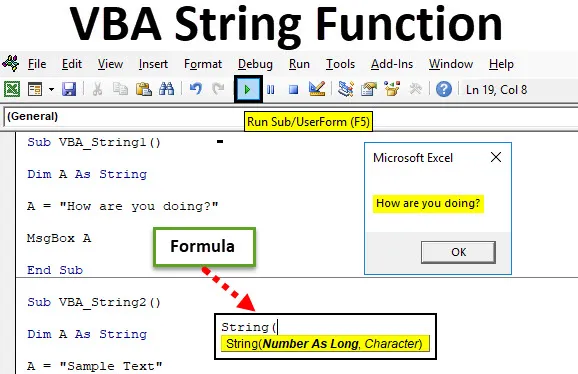
Excel VBA karakterlánc funkció
Az Excel VBA String Function a legalapvetőbb funkció, amelyet a VBA-ban használnak. Ami a számokat illeti, egész számfüggvényünk van az excelben, így a karakterekhez és a szöveghez a VBA String használható. Sokféle módon végezhetjük és használhatjuk a VBA húrokat. A VBA String funkció segítségével kiszámolhatjuk a szöveg hosszát, összekapcsolhatunk 2 különböző szót vagy mondatot, és kinyomtathatjuk a szöveges üzenetet egy üzenet mezőbe.
Karakterlánc-függvény formula az Excel VBA-ban
A VBA String szintaxisa a következő:
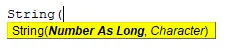
Mint láthatjuk a szintaxisban, a Number as Long-t használja, amelynek nincs korlátja, és olyan karaktereket, mint ábécé és szavak.
Hogyan kell használni az Excel VBA karakterlánc funkciót?
Néhány példa alapján megtanuljuk a VBA String funkció használatát.
Itt letöltheti ezt a VBA String Excel sablont - VBA String Excel sablonVBA karakterlánc funkció - 1. példa
Először látni fogjuk az egyszerű példát, ahol alkalmazzuk és használjuk a string funkciót.
Kövesse az alábbi lépéseket a String funkció használatához a VBA-ban.
1. lépés: Lépjen a VBA-ra, és a beszúrás menü lapon nyisson meg egy új modult az alább látható módon.
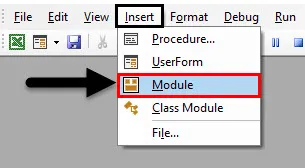
Miután megcsináltuk, megkapjuk az új Modul ablakot.
2. lépés: Most kezdje el írni az alkategóriát a végrehajtott függvényben vagy más nevet.
Kód:
VBA_String1 () albekezdés
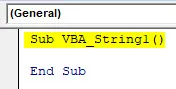
3. lépés: Most definiálja a „Dim A as String” méretet. Ez lehetővé teszi karakter vagy szöveg használatát a következő parancssorban.
Kód:
Sub VBA_String1 () Dim A A String End Sub
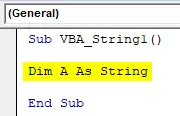
4. lépés: Most bármilyen szöveget, karaktert vagy mondatot az A karakterláncban tárolhatunk. Nézzük meg az „Hogy vagy?” Mondatot az alábbiak szerint.
Kód:
Sub VBA_String1 () Dim A As String A = "Hogy vagy?" Befejezés Sub
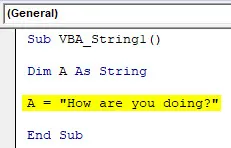
5. lépés: Most, hogy láthassuk ezt a szöveget, ki kell nyomtatnunk egy üzenet mezőbe. Ehhez az MsgBox függvényt használjuk az alábbiak szerint.
Kód:
Sub VBA_String1 () Dim A As String A = "Hogy vagy?" MsgBox A vég al
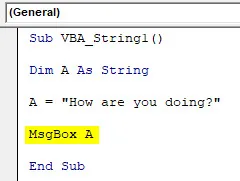
6. lépés: Most fordítsa le és futtassa a kódot. Az Excel ablakban egy üzenetdobozt fogunk kapni, amely szerint: "Hogy vagy?"
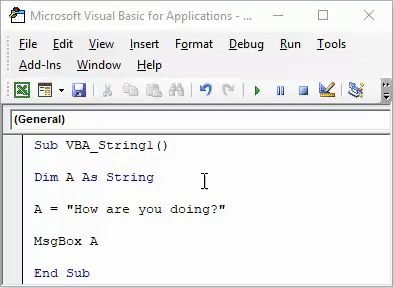
Így lehet szöveget vagy karaktert használni a VBA Karakterlánc funkciójával.
VBA karakterlánc funkció - 2. példa
Most a példában a szöveg egy részét látjuk és kinyomtatjuk a VBA karakterlánc funkciójával.
Kövesse az alábbi lépéseket a String funkció használatához a VBA-ban.
1. lépés: Írjon alkategóriát bármilyen névre vagy a végrehajtott funkció nevére, az alább látható módon.
Kód:
Sub VBA_String2 () Sub
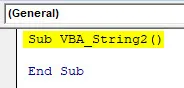
2. lépés: Most definiálja a „DIM” A dimenziót vagy bármely más karaktert STRING-ként, az alább látható módon.
Kód:
Sub VBA_String2 () Dim A A String End Sub
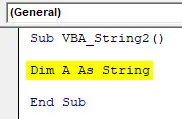
3. lépés: Meghatározott dimenzióban A karakter vagy a szöveg bizonyos értékét tárolja. Tároljuk a szöveget mintaszövegként, az alább látható módon.
Kód:
Sub VBA_String2 () Dim A As String A = "Minta szöveg" End Sub
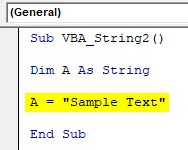
4. lépés: Ha újra látni szeretnénk az A meghatározott dimenzióban tárolt értéket String-ként, akkor az üzenet dobozt fogjuk használni. Az üzenet kinyomtatásához vegye figyelembe az MsgBox parancsot, ahogyan arról beszéltünk, hogy a szöveg egy részét megkapjuk, ezért a LEFT billentyűt használja a kívánt karakterek számával. Tegyük fel, hogy 3. Ez a bal első első betű kinyomtatása az üzenet mezőbe.
Kód:
Sub VBA_String2 () Dim A As String A = "Minta szöveg" MsgBox Bal ("Minta szöveg", 3) Vége Sub
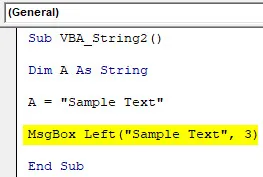
5. lépés: Most fordítsa le és futtassa a teljes kódot.
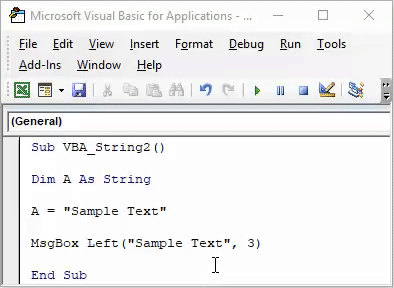
Az alább látható módon egy „Sam” üzenettel rendelkező üzenetmezőt kapunk. Mivel a balra 3 karakter korlátozással választottuk meg az üzenet mezőt, ezért kinyomtattam a Sam üzenetet, amely a „Minta szöveg” első három betűje.
Ugyanebben a mondásban a JOBB, MID funkciót is használhatjuk, hogy a karaktereket a különböző oldalakról kapjuk, mint ahogy a bal oldalon.
VBA karakterlánc funkció - 3. példa
Ebben a példában meglátjuk, hogy a String függvény hogyan használja a meghatározott és tárolt karakterek hosszának kiszámítását. Ez ugyanolyan egyszerű, mint egy üzenet kinyomtatása az üzenet mezőbe.
Kövesse az alábbi lépéseket a String funkció használatához a VBA-ban.
1. lépés: Alkategória írása a végrehajtott funkció nevére, az alábbiak szerint.
Kód:
VBA_String3 () alpont
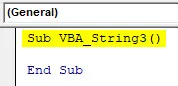
2. lépés: Most határozza meg az A méretet karakterlánccal. Itt bármit felhasználhatunk az „A” helyett. A karakterlánc az A karakterként megadott értékeket tárolja.
Kód:
Sub VBA_String3 () Dim A A String End Sub
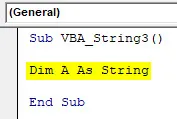
3. lépés: Most az A dimenzióban tárolt karakterek hosszának kiszámításához használja az LEN funkciót, az alább látható módon. A megadott dimenziót hozzárendeljük.
Kód:
Sub VBA_String3 () Dim A As A string = Len (End Sub
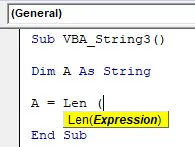
4. lépés: Mondjuk azt a karaktert vagy szöveget a „Minta szövegben” ugyanúgy, mint a 2. példában. És ne felejtsd el idézni ezt a szöveget fordított vesszővel, az alább látható módon.
Kód:
Sub VBA_String3 () Dim A As String A = Len ("Minta szöveg") End Sub
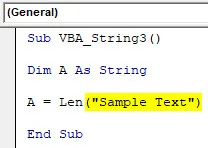
5. lépés: Végül az A dimenzióban tárolt üzenet kinyomtatásához az MsgBox parancsot fogjuk használni, amely kinyomtatja az A üzenetben tárolt karakter teljes üzenetét és hosszát.
Kód:
Sub VBA_String3 () Dim A As String A = Len ("Minta szöveg") MsgBox A End Sub
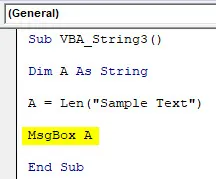
6. lépés: Ha kész, fordítsa le és futtassa a kódot.
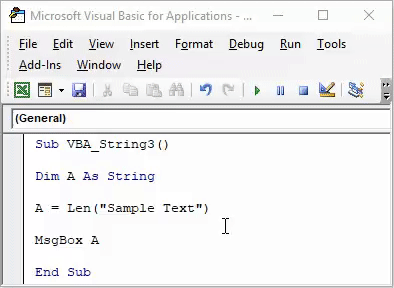
A karakterek hossza egy karakterláncban 11 lesz, amely helyet is tartalmaz.
VBA karakterlánc funkció - 4. példa
Ebben a példában meglátjuk, hogyan lehet 2 különböző karakterláncot használni egy üzenet mezőben. Ehhez két különálló méretet kell meghatározni, mint karakterláncot, és egyetlen üzenetdobozt fogunk használni a mindkét dimenzióban tárolt szöveg kinyomtatásához.
Kövesse az alábbi lépéseket a String funkció használatához a VBA-ban.
1. lépés: Írjon alkategóriát a definiált függvény nevébe, az alább látható módon.
Kód:
Sub VBA_String4 () Sub
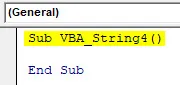
2. lépés: Most határozza meg a „DIM” A és B dimenziót karakterláncként 2 elválasztott kódsorban. Az általunk definiált dimenziókhoz külön új sort kell használni, az alább látható módon.
Kód:
Sub VBA_String4 () Dim A Szövegként Dim B Sztring végén Sub
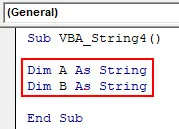
3. lépés: Most tárolja az értékek bármely karakterét szövegként mindkét definiált karakterláncban. Itt a „Keresztnév” és „Vezetéknév” kifejezéseket használjuk csak a szöveges mintához. Amint az az alábbi képernyőképen látható, adtunk helyet az „Keresztnév” után, hogy mindkét karakterlánc ne kerüljön átfedésbe, amikor ezeket az üzenet mezőben látjuk.
Kód:
Sub VBA_String4 () Dim A As String Dim B As String A = "Keresztnév" B = "Vezetéknév" Vég Sub
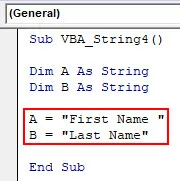
Bármit vagy bármilyen értéket felhasználhatunk az A és B tárolt értékekre, és valójában bármilyen ábécét vagy szót láthatunk egy karakterlánc meghatározására.
4. lépés: Az A és B tárolt értékek megjelenítéséhez az MsgBox parancsot fogjuk használni, és az A és B között az „&” betűt használjuk, hogy mindkét értéket együtt láthassuk ugyanabban az üzenet mezőben, amint az alább látható.
Kód:
Sub VBA_String4 () Dim A As String Dim B As String A = "Keresztnév" B = "Vezetéknév" MsgBox (A & B) End Sub
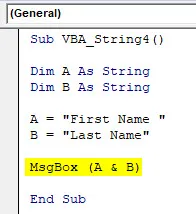
5. lépés: Ha kész, fordítsa le és futtassa a kódot.
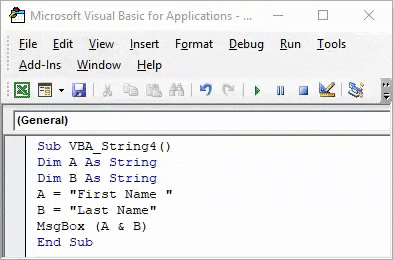
Egy „Doboznév” és „Vezetéknév” üzenetdobozt kapunk ugyanabban a rovatban, szóközzel elválasztva.
Az Excel VBA String Function előnyei
- Ez a VBA legegyszerűbb és alapvető funkciója, ahol bármilyen hosszú karaktert és szöveget felhasználhatunk.
- Egy karakterlánc felhasználható a szöveg és a karakterek nyomtatására sokféle formában, amint a fenti példákban láttuk.
Dolgok, amikre emlékezni kell
- Az üzenet idézéséhez mindig fordított vesszőket használjon, miközben bármilyen karakterlánchoz hozzárendeli.
- Ne felejtse el menteni a fájlt a Macro-Enabled Excel programban, hogy elkerülje az írott kód elvesztését.
Ajánlott cikkek
Ez egy útmutató a VBA String Function-hoz. Itt tárgyaltuk a VBA String és az Excel VBA String Function használatának módját, valamint a gyakorlati példákat és a letölthető Excel sablont. Megnézheti más javasolt cikkeinket -
- A VBA Match használata az Excel programban
- Hogyan lehet használni a substring függvényt?
- VBA számformátum
- COUNTIF képlet Excelben